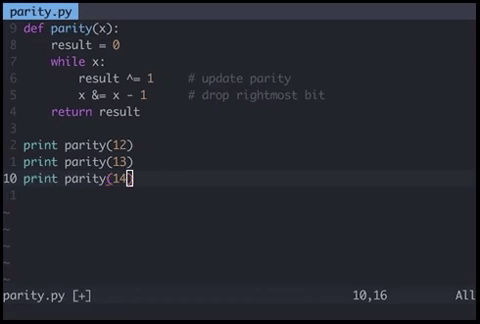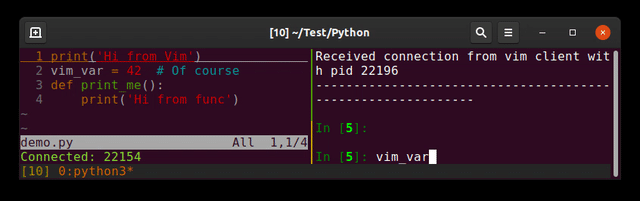J'écris du code Python en utilisant Vim, et chaque fois que je veux exécuter mon code, je tape ceci dans Vim:
:w !pythonCela devient frustrant, alors je cherchais une méthode plus rapide pour exécuter du code Python dans Vim. Exécuter des scripts Python à partir d'un terminal peut-être? J'utilise Linux.